
Если привод на ноутбуке Lenovo постоянно подгружается, это может свидетельствовать о различных проблемах, от неисправности самого устройства до конфликтов с операционной системой. Основной причиной таких сбоев может быть неправильная настройка драйверов или повреждение файлов системы. Важно точно диагностировать источник проблемы, чтобы избежать ненужных затрат на ремонт или замену устройства.
Первым шагом для устранения проблемы следует проверить состояние драйверов привода. Иногда устаревшая или некорректно установленная версия драйвера может привести к постоянным попыткам операционной системы «обнаружить» устройство. Для этого зайдите в Диспетчер устройств, найдите раздел с приводом и обновите драйвер. Если это не помогло, попробуйте удалить драйвер и перезагрузить систему, чтобы Windows автоматически установила его заново.
Кроме того, стоит проверить систему на наличие повреждений файлов, которые могут вызывать зависания устройства. Для этого используйте встроенную утилиту sfc /scannow, которая проверит и восстановит поврежденные системные файлы. Если проблема сохраняется, рекомендуется протестировать привод на других устройствах или заменить кабель, если это возможно, чтобы исключить механические неисправности.
Как починить привод на Lenovo, если он постоянно подгружается
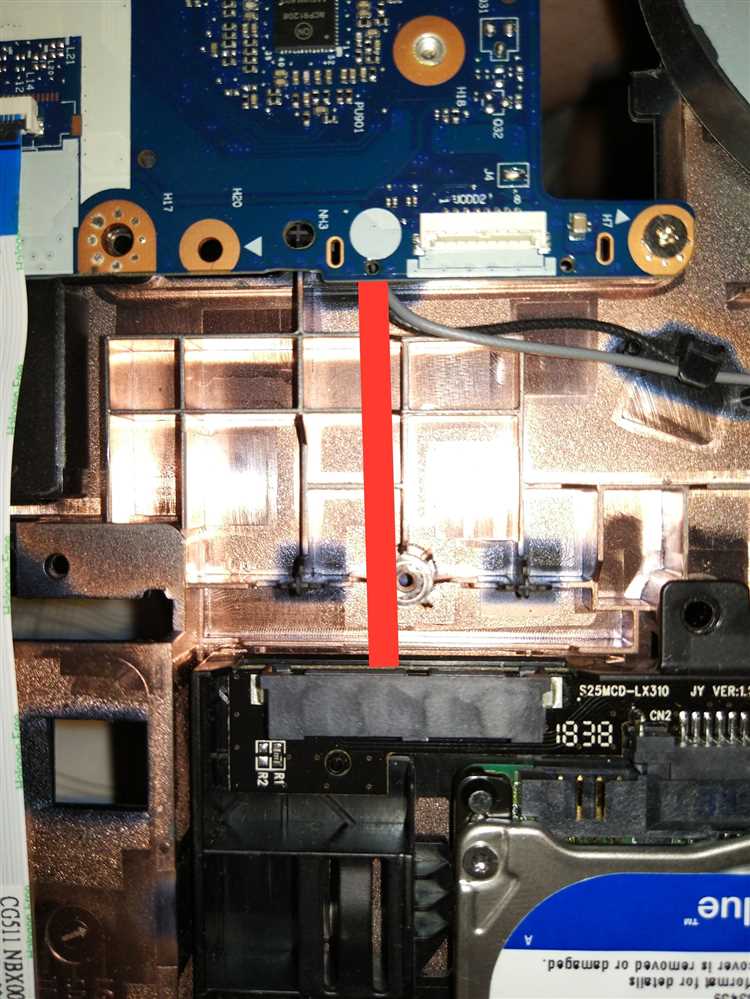
Если привод на вашем ноутбуке Lenovo постоянно подгружается, это может указывать на несколько проблем, от некорректных драйверов до аппаратных сбоев. Чтобы устранить эту неисправность, выполните следующие шаги.
1. Проверьте драйверы устройства
Перейдите в «Диспетчер устройств» и найдите ваш привод. Щелкните правой кнопкой мыши и выберите «Обновить драйвер». В некоторых случаях поможет удаление устройства и его повторная установка. Для этого выберите «Удалить устройство», затем перезагрузите компьютер, чтобы Windows автоматически установила драйверы заново.
2. Отключите автозапуск
Перейдите в «Панель управления» -> «Автозапуск» и отключите автозапуск для всех типов носителей, включая диски и USB-устройства. Это предотвратит нежелательное подгружение привода при каждом подключении нового носителя.
3. Проверьте настройки BIOS
Некоторые ноутбуки Lenovo могут загружать привод на уровне BIOS. Перезагрузите компьютер и войдите в BIOS (обычно нужно нажать клавишу F2 или Del при запуске). Найдите настройки, связанные с устройствами хранения данных, и отключите приводы, если они не используются. После изменений сохраните настройки и перезагрузите систему.
4. Проверьте целостность системы
Используйте инструмент «Проверка дисков» для выявления и исправления ошибок на жестком диске. Для этого откройте командную строку с правами администратора и введите команду chkdsk /f. После выполнения перезагрузите ноутбук для проверки целостности файловой системы.
5. Обновите BIOS
В некоторых случаях проблемы с приводом могут быть связаны с устаревшей версией BIOS. Перейдите на сайт Lenovo, найдите модель вашего устройства и скачайте последнюю версию BIOS. Обновление поможет устранить проблемы с совместимостью и улучшить работу оборудования.
6. Проверьте физическое подключение привода
Если вышеуказанные методы не помогли, возможно, проблема в самом приводе. Отключите ноутбук от сети и аккуратно откройте крышку. Проверьте соединение привода с материнской платой. Если соединение ослабло, подключите кабель обратно и проверьте, решит ли это проблему.
7. Тестирование на другом устройстве
Если привод продолжает подгружаться, попробуйте подключить его к другому ноутбуку или ПК. Это поможет определить, является ли проблема программной или аппаратной. Если привод работает нормально на другом устройстве, вероятно, проблема в настройках вашей системы или драйверах.
Проверка состояния привода в системе

Для начала необходимо убедиться, что привод корректно распознается системой. Откройте «Диспетчер устройств» (Device Manager), выберите раздел «Приводы DVD/CD-ROM». Если привод отсутствует или отображается с ошибкой, это указывает на проблему с его подключением или драйверами.
Проверка состояния через «Диспетчер устройств»: Щелкните правой кнопкой мыши на приводе и выберите «Свойства». В разделе «Состояние устройства» должно отображаться сообщение о нормальной работе. Если указан код ошибки, используйте его для поиска решения на официальном сайте Lenovo или форумах.
Использование инструмента для диагностики системы: В Windows есть встроенный инструмент для диагностики аппаратных проблем. Откройте «Командную строку» с правами администратора и выполните команду chkdsk. Это поможет выявить повреждения в файловой системе, которые могут вызывать сбои в работе привода.
Проверка целостности драйверов: Иногда проблемы с приводом связаны с поврежденными или устаревшими драйверами. Перейдите в «Диспетчер устройств», щелкните правой кнопкой по приводу и выберите «Обновить драйвер». Если система не находит обновлений, скачайте последние версии драйверов с официального сайта Lenovo.
Проверка подключений и кабелей: Физическое подключение привода также может стать причиной проблем. Отключите ноутбук, откройте крышку и убедитесь, что кабели питания и передачи данных подключены надежно. В случае с внешними приводами попробуйте использовать другой порт USB.
Использование утилит Lenovo для диагностики: На сайте производителя можно найти специализированные утилиты для диагностики и ремонта привода. Это ПО поможет не только проверять, но и восстанавливать работоспособность привода при наличии неполадок в его программной части.
Обновление драйверов для привода на Lenovo
Если привод на Lenovo постоянно подгружается, причиной может быть устаревший драйвер. Чтобы устранить проблему, необходимо обновить драйверы устройства. Следуйте этим шагам:
1. Откройте Диспетчер устройств (нажмите правой кнопкой мыши на кнопке «Пуск» и выберите «Диспетчер устройств»).
2. Найдите раздел «Устройства DVD/CD-ROM» и разверните его.
3. Щелкните правой кнопкой на вашем приводе и выберите «Обновить драйвер».
4. Выберите «Автоматический поиск обновленных драйверов». В этом случае Windows автоматически найдет и установит необходимые обновления.
5. Если автоматический поиск не находит драйвер, посетите официальный сайт Lenovo. В разделе поддержки введите модель вашего устройства и скачайте последнюю версию драйвера для привода.
6. После скачивания установите драйвер, следуя инструкциям на экране. Перезагрузите компьютер для применения изменений.
Если после обновления проблема сохраняется, попробуйте удалить драйвер и установить его заново. Для этого в Диспетчере устройств выберите «Удалить устройство» и затем перезагрузите компьютер. Windows автоматически установит драйвер при следующем запуске.
Проверка наличия вирусов и вредоносного ПО

Если привод на Lenovo постоянно подгружается, причиной может быть заражение системы вирусами или вредоносным ПО. Для диагностики и устранения проблем, связанных с безопасностью, выполните следующие шаги:
1. Проверьте систему с помощью антивирусного ПО. Используйте проверенные решения, такие как Kaspersky, Bitdefender или Windows Defender, для полного сканирования системы. Некоторые вирусы могут скрываться в системных файлах, что приводит к сбоям в работе приводов.
2. Проведите дополнительное сканирование с помощью Malwarebytes. Эта утилита эффективно обнаруживает и удаляет программы, которые не всегда видны стандартным антивирусом. Запустите полное сканирование, чтобы исключить наличие троянов или шпионских программ.
3. Используйте инструмент проверки на вирусы от производителей приводов. Например, некоторые модели привода могут быть совместимы с программами для диагностики от производителя. Это поможет исключить аппаратные неисправности, вызванные внешними угрозами.
4. Убедитесь, что ваши антивирусные базы обновлены. Вирусы и вредоносные программы постоянно эволюционируют. Регулярные обновления антивирусных баз – это важная мера для защиты вашей системы от новых угроз.
5. Обратите внимание на подозрительные процессы в диспетчере задач. Вредоносные программы часто запускаются в фоновом режиме и используют ресурсы системы. Откройте диспетчер задач, чтобы увидеть, не загружены ли процессы, которые могут быть связаны с вирусами.
6. Используйте безопасный режим Windows для сканирования. В безопасном режиме запускаются только базовые системные процессы, что может помочь выявить вредоносное ПО, которое скрывается в обычном режиме.
Очистка и дефрагментация диска для улучшения работы привода
Очистка и дефрагментация диска могут существенно повысить производительность привода на Lenovo. Эти процедуры устраняют избыточные данные и упорядочивают файлы, что ускоряет доступ к информации и снижает нагрузку на привод.
Для начала очистите диск от ненужных файлов. Откройте «Этот компьютер» и щелкните правой кнопкой мыши на системный диск. Выберите «Свойства», затем нажмите «Очистка диска». В окне, которое откроется, можно выбрать файлы для удаления, такие как временные файлы, кэш браузера и системные журналы.
- Удалите временные файлы, которые накапливаются в процессе работы операционной системы.
- Очистите корзину и старые обновления Windows, которые могут занимать много места.
- Используйте специализированные утилиты, например, CCleaner, для глубокой очистки системы от лишних данных.
После очистки диска стоит провести дефрагментацию. Эта процедура помогает перераспределить данные на жестком диске, улучшая скорость чтения и записи файлов. В Windows дефрагментация запускается через «Пуск» -> «Панель управления» -> «Управление компьютером» -> «Дефрагментация и оптимизация дисков».
- Выберите диск, который хотите дефрагментировать, и нажмите «Оптимизировать».
- Если диск SSD, дефрагментация не требуется, так как этот тип носителя не использует физическое перемещение головки для чтения данных.
- Для HDD дефрагментация улучшит доступ к файлам, расположенным на фрагментированных участках.
Регулярное выполнение этих процедур помогает поддерживать стабильную работу системы и привода. Желательно проводить дефрагментацию не реже одного раза в месяц, а очистку – по мере накопления ненужных файлов.
Диагностика с помощью встроенных утилит Lenovo
Для диагностики проблемы с приводом на устройствах Lenovo можно использовать встроенную утилиту Lenovo Vantage. Она позволяет проверять состояние аппаратных компонентов, включая дисководы и другие устройства, на наличие ошибок и сбоев.
Чтобы начать диагностику, откройте Lenovo Vantage, перейдите в раздел «Система» и выберите «Диагностика». В открывшемся меню выберите «Тестирование компонентов». Утилита автоматически проведет проверку всех важных частей системы, включая приводы. В случае обнаружения неисправности будет предложено решение, например, обновление драйвера или замена устройства.
Если ошибка не была найдена в процессе диагностики, проверьте параметры в BIOS. Войдите в BIOS при загрузке системы, нажав клавишу F1 или Delete. В разделе «Startup» убедитесь, что привод правильно распознан и правильно установлен в приоритет загрузки. Иногда сбои возникают из-за неправильно настроенных параметров в BIOS.
Кроме того, используйте утилиту Lenovo Solution Center, чтобы проверить состояние драйверов. Зайдите в раздел «Обновление драйверов» и проверьте, есть ли доступные обновления для приводов и других компонентов. Устаревшие драйверы часто становятся причиной зависаний устройств.
Если диагностика не выявила проблему, можно выполнить сброс системы с восстановлением по заводским настройкам через Lenovo Recovery. Это поможет устранить любые возможные программные ошибки, которые могут быть связаны с приводом.
Проблемы с кабелем и подключением привода
Для диагностики этой проблемы первым делом стоит проверить физическое подключение кабелей. Убедитесь, что кабель данных и питания подключены плотно и не имеют видимых повреждений. Даже малейшие изгибы или изломы могут привести к частичной потере сигнала, что вызывает перебои в работе устройства.
Если подключение кабелей в порядке, следует проверить их целостность. Используйте другой кабель, если возможно, чтобы исключить его неисправность. Иногда старые кабели могут терять свои характеристики, особенно в случае длительной эксплуатации. Также убедитесь, что кабель не перегибается, так как это может повлиять на стабильность передачи данных.
Кроме того, не стоит забывать о подключении к материнской плате. Подключение кабеля данных должно быть выполнено в правильный порт SATA (или другой соответствующий разъём, в зависимости от модели привода). Иногда разъём на материнской плате может быть повреждён или загрязнён, что приводит к нестабильной работе устройства.
Если после проверки кабелей и подключений привод всё ещё продолжает подгружаться, возможно, причина кроется в неисправности разъёма на материнской плате или на самом приводе. В таком случае рекомендуется обратиться к специалисту для более глубокой диагностики.
Переустановка операционной системы для устранения ошибок привода
Переустановка операционной системы может быть эффективным решением для устранения проблем с приводом на ноутбуке Lenovo, если он часто подгружается или не распознается системой. Иногда ошибки на уровне операционной системы мешают нормальной работе устройства, включая приводы.
Для начала необходимо подготовить установочный носитель с операционной системой. Это можно сделать с помощью флешки или диска с Windows, а также с использованием официального инструмента для создания носителя с сайта Microsoft.
- Подготовьте загрузочную флешку с Windows. Для этого используйте утилиту Media Creation Tool, которая доступна на официальном сайте Microsoft.
- Подключите флешку или вставьте диск в ноутбук Lenovo и перезагрузите устройство.
- Войдите в BIOS, нажав клавишу F2 или Del при старте ноутбука, и установите загрузку с флешки или диска как первый вариант.
После того как вы загрузитесь с установочного носителя, выберите вариант восстановления системы или полную установку Windows. Важно выбрать именно полную установку, а не обновление, чтобы исключить возможные остаточные ошибки в предыдущей системе, которые могут повлиять на работу привода.
- Во время установки выберите раздел, на котором установлена операционная система, и отформатируйте его. Это удалит старые файлы и настройки, которые могут быть причиной неисправностей.
- После завершения установки операционная система будет установлена заново. Проверьте работу привода, убедившись, что проблемы с подгрузкой исчезли.
После переустановки драйверов и операционной системы желательно проверить настройки привода и убедиться, что он правильно определяется системой. Если проблема с приводом не исчезла, вероятно, она связана с аппаратной неисправностью или поврежденным драйвером.
Когда стоит обратиться в сервисный центр для ремонта привода

Если привод на Lenovo продолжает подгружаться без перерыва, это может указывать на серьёзные проблемы, требующие вмешательства специалиста. Если вы заметили такие симптомы, как частое зависание системы при работе с приводом или невозможность его обнаружения операционной системой, стоит оценить необходимость ремонта или замены устройства.
Первый сигнал для обращения в сервис: привод не определяется системой. Это может означать аппаратную поломку, такую как повреждение контроллера или сгоревшая плата. Если обновления драйверов и проверка подключений не привели к решению проблемы, обратитесь в сервисный центр.
Второй сигнал: постоянно повторяющиеся сбои при попытке записать или считать данные с дисков. В таком случае привод может не только не подгружать данные, но и искажать их, что может привести к потере информации. Это может свидетельствовать о неисправности механизма чтения и записи, а иногда и о проблемах с лазером привода.
Третий сигнал: перегрев устройства во время работы. Если привод становится заметно тёплым или горячим, это может свидетельствовать о неисправности вентиляции устройства или проблемах с внутренним охлаждением. В таких случаях компоненты привода могут выйти из строя из-за перегрева, и их нужно будет заменить.
Четвертый сигнал: странные звуки при работе привода. Если слышны щелчки или стуки, это может свидетельствовать о механических повреждениях, таких как износ шестерён или подшипников. Звуки также могут возникать из-за неправильной работы лотка или других частей привода.
Пятый сигнал: постоянная ошибка при запуске приводов в BIOS или операционной системе. Если в BIOS привод определяется с ошибками или не работает корректно в операционной системе, скорее всего, проблема в самом устройстве, а не в программном обеспечении.
Не стоит пытаться ремонтировать привод самостоятельно, если вы не уверены в своих силах, так как это может привести к ещё более серьёзным повреждениям. В случае указанных проблем лучше обратиться в авторизованный сервисный центр Lenovo, где специалисты смогут провести диагностику, правильно устранить неисправность и сохранить вашу информацию в безопасности.
Вопрос-ответ:
Почему мой привод на Lenovo постоянно подгружается и что с этим делать?
Проблема с приводом, который постоянно подгружается, может быть вызвана различными причинами. Одна из самых частых — это проблемы с драйверами. Для начала стоит обновить или переустановить драйверы для устройства. Также причиной могут быть сбои в работе операционной системы или наличие вирусов. Проверьте систему на наличие вредоносных программ с помощью антивируса. Если эти меры не помогли, попробуйте отключить привод в «Диспетчере устройств» и затем снова подключить его. Иногда проблема может быть связана с физическими повреждениями самого устройства, например, из-за перегрева или износа.
Как исправить сбой работы привода, если он постоянно ищет диски?
Если привод постоянно ищет диски, это может означать, что его механизмы не могут нормально распознать устройство или диск. В таком случае стоит проверить, не загрязнен ли лазер или механизм привода. Также можно проверить настройки BIOS, чтобы убедиться, что привод правильно определяется системой. Если проблема не исчезает, попробуйте временно отключить привод через «Диспетчер устройств» и посмотреть, поможет ли это. Если проблема продолжает повторяться, возможно, привод нуждается в техническом обслуживании или замене.
Что делать, если привод на Lenovo не распознает диски и часто подгружается?
Если привод на вашем ноутбуке Lenovo не распознает диски и постоянно подгружается, первым шагом стоит проверить, не поврежден ли сам диск. Попробуйте вставить другой диск и проверить, работает ли привод с ним. Если проблема сохраняется, возможно, нужно обновить прошивку устройства. Также стоит провести диагностику системы с помощью встроенных инструментов или специализированных программ для выявления возможных ошибок в работе привода. В некоторых случаях стоит проверить систему на наличие вирусов или других программ, которые могут мешать нормальной работе устройства.
Как решить проблему с приводом на ноутбуке Lenovo, если он слишком долго загружает данные с диска?
Если привод на ноутбуке Lenovo загружает данные слишком долго, это может быть связано с перегрузкой системы или неисправностью самого привода. Для начала проверьте состояние системы на наличие ошибок или поврежденных файлов с помощью утилит, таких как «Проверка диска». Также проверьте, не переполнен ли диск или не является ли его файловая система поврежденной. Если проблема сохраняется, рекомендуется отключить ненужные процессы и службы в операционной системе, которые могут замедлять работу привода. В некоторых случаях помогает переустановка драйверов или обновление прошивки привода.






